Hur man lägger till eller ändrar hem- och arbetsplats på Google Maps
Miscellanea / / April 05, 2023
Att manuellt ange adresserna varje gång på platser du skulle behöva vägbeskrivningar för ofta är ganska besvärligt. Dessa inkluderar oftast två platser vi ofta hoppar runt varje dag – vårt hem och våra arbetsplatser. Lyckligtvis, Google Maps har några extra funktioner för enkel användning. En sådan funktion låter dig lägga till eller ändra hem- och arbetsplatser på Google Maps, och här är allt du behöver veta.

Den här funktionen är särskilt användbar när du snabbt vill dela din hemplats med ett gäng vänner. Dessutom, vid en tidpunkt när vi flyttade hem, var det också ganska enkelt att ändra den sparade hemplatsen. När du läser den här artikeln kommer du att lära dig hur du gör alla dessa på Google Maps på Android, iPhone och webben. Låt oss börja.
Hur man ställer in hem- och arbetsplats på Google Maps
Så här kan du ange en hem- eller arbetsplats på Google Maps. När du har gjort detta, när du söker efter "Hem" på Google Maps, kommer den att visa dig den inställda platsen. Som nämnts tidigare är det lättare att dela det med andra också.
Steg 1: Öppna Google Maps-appen.
Steg 2: Klicka på fliken Sparat i det nedre verktygsfältet. Om du är på webben kan du komma åt den sparade fliken genom att klicka på hamburgermenyn i det övre högra hörnet -> Dina platser.
Steg 3: Välj Labeled i det nya fönstret.


Steg 4: Du har alternativ att välja mellan hem- och arbetsplatser. Tryck på hem.
Steg 5: Sök efter din adress och välj den rätta från sökresultaten.


Men om din adress inte kan sökas och du måste justera nålen manuellt på kartan, oroa dig inte. Du kan ställa in din hemposition på Google Maps genom att välja en nål på kartan.
Steg 6: Tryck på "Välj på karta" efter att ha valt att ställa in hemplatsen.
Steg 7: Placera nålen på kartan och tryck på OK.


När du är klar upprepar du stegen ovan för att också ställa in arbetsplatsen. Det är hur du ställer in hem- och arbetsplatser på Google Maps. I nästa avsnitt av artikeln, låt oss titta på hur vi kan redigera och ändra det på Google Maps.
Hur man redigerar hem- eller arbetsadress på Google Maps
Om du byter hem eller jobb och vill ändra motsvarande plats på Google Maps följer du stegen nedan.
Vi har visat dig hur du redigerar din hemplats, men proceduren förblir densamma för att ändra din arbetsplats, förutom att du måste välja din arbetsplats istället för ditt hem.
Obs: Det går inte att redigera adresserna på webben. Du kan bara ta bort adresserna och lägga till dem igen. I så fall, hoppa till nästa rubrik i den här artikeln.
Steg 1: Öppna Google Maps-appen.
Steg 2: Klicka på fliken Sparat i det nedre verktygsfältet.
Steg 3: Klicka på Märkt i det nya fönstret.


Steg 4: Tryck på ikonen med tre prickar bredvid hem- eller arbetsplatsen.
Steg 5: Välj Redigera hem.


Steg 6: Du får nu möjlighet att välja din hemadress. Du kan antingen ange en ny adress eller välja densamma från kartan.


Hur man tar bort hem- eller arbetsadress från Google Maps i
Vi har visat dig hur du tar bort din hemplats, men proceduren är densamma för borttagning din arbetsadress från Google Maps också, förutom att du måste välja din arbetsplats istället för din Hem.
Genom att ta bort adresserna på webbversionen av Google Maps kan du lägga till en ny adress för ditt hem/jobb.
Steg 1: Öppna Google Maps-appen.
Steg 2: Klicka på fliken Sparat i det nedre verktygsfältet. Om du är på webben kan du komma åt den sparade fliken genom att klicka på hamburgermenyn i det övre högra hörnet -> Dina platser.
Steg 3: Klicka på Märkt i det nya fönstret.


Steg 4: Tryck på ikonen med tre prickar bredvid hemplatsen.
Steg 5: Välj alternativet Ta bort hem.


Din hemadress kommer nu att tas bort från den sparade platsdelen på Google Maps. Upprepa stegen för arbetsadressen för att också ändra den. Det är allt!
Innan vi avslutar den här artikeln, gå vidare till nästa avsnitt för att lära dig en rolig sak du kan göra på Google Maps!
Hur man ändrar ikon för hem- och arbetsplats i Google Maps
Google Maps har lagt till några roliga element i sin app för att förhindra att den blir tråkig. När du har angett din hem- eller arbetsplats på Google Maps kan du välja en ikon för den och den kommer att visas på Google Maps åt dig!
Vi har visat proceduren för att ändra ikonen för din hemplats, men den förblir densamma för din arbetsplats också - förutom att du måste välja "Arbeta" där det behövs.
Steg 1: Öppna Google Maps-appen.
Steg 2: Klicka på fliken Sparat i det nedre verktygsfältet.
Steg 3: Välj Märkt.


Steg 4: Tryck på ikonen med tre prickar bredvid Hem.
Steg 5: Välj ikonen Ändra.

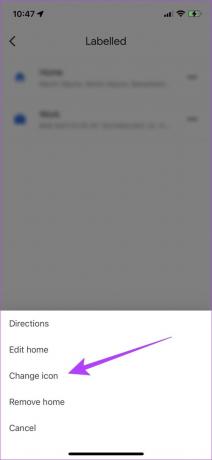
Steg 6: Välj önskad ikon och tryck på Spara.
Där har du, nu kommer din hem- eller arbetsplats att ha en snygg ny ikon.

Men om du stötte på ett problem när du ställde in hem- eller arbetsplatsen eller inte kan göra det, bli inte besviken. Du kan ta en titt på några tips nedan.
Varför kan du inte ange hem- eller arbetsplats på Google Maps
Här är några saker du måste tänka på om du har fastnat under processen.
- Se till att ha en bra internetanslutning under denna process. Så se till att du använder ett mobilnätverk eller ett Wi-Fi-nätverk som är aktivt och har god styrka.


- Se till att logga in på ditt Google-konto eller välj ett befintligt konto innan du startar processen. Du kan inte ange hem- eller arbetsadressen utan att logga in på Google Maps med ditt Google-konto.


- Om du skriver din adress, se till att det inte finns några stavfel som leder till fel, om inte inga sökresultat alls.
- Uppdatera Google Maps-appen om du använder en föråldrad version. De nya versionerna kan ha några buggar fixade, därför kanske du kan lösa problemet.
Dricks: Om Google Maps vägrar att öppna eller fortsätter krascha gör du så här fixa att Google Maps inte fungerar på iPhone och Android.
Vanliga frågor om att spara platser i Google Maps
Du kan bara ange ett hem och en arbetsplats på Google Maps.
Från och med nu finns det inget sätt att använda den inställda arbets- eller hemplatsen på Google Maps för att användas för tjänster i andra appar.
Du kan trycka på din arbetsplats på Google Maps för att hitta alternativ för att dela den på en chatt i WhatsApp.
Spara hem- och arbetsplatser på Google Maps enkelt
Vi hoppas att den här artikeln hjälpte dig att spara dina hem- och arbetsplatser på Google Maps och enkelt hänvisa till den när det behövs. Att använda dessa alternativ har gjort det ganska bekvämt att navigera och dela våra hem- och arbetsplatser. Vi hoppas verkligen att detta gör skillnad i din användning av Google Maps också. Dessutom kan du också ställ in dina arbetstider i Google Kalender.
Senast uppdaterad den 24 februari 2023
Ovanstående artikel kan innehålla affiliate-länkar som hjälper till att stödja Guiding Tech. Det påverkar dock inte vår redaktionella integritet. Innehållet förblir opartiskt och autentiskt.
Skriven av
Supreeth Koundinya
Supreeth är en ut och ut tech-fanatiker och har haft kul runt det sedan han var liten. Han gör just nu det han älskar bäst – att skriva om teknik på Guiding Tech. Han är före detta maskiningenjör och har arbetat i elbilsbranschen i två år.



